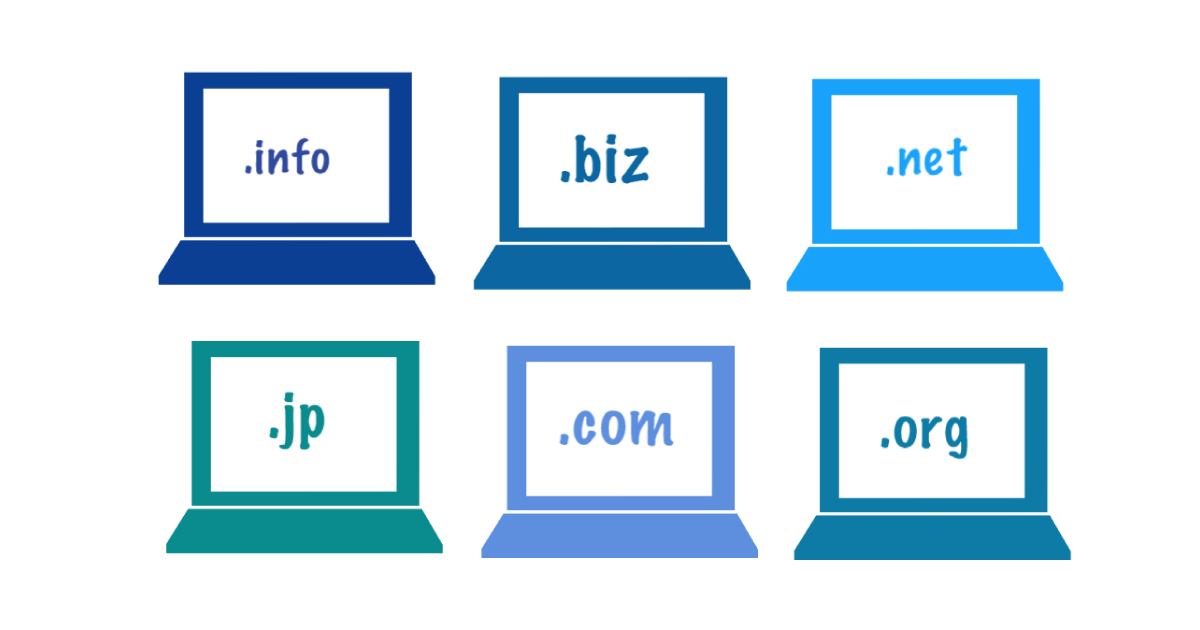
- NT:Webクリエイター
-

【意外と簡単?】WordPressのドメインを移行する方法を紹介します!
こんにちは、イデアックスの「N」です。
webサイト制作では通常のコードファイルで作成するだけでなく、WordPressなどのCMSで作成することもよくあります。
WordPressでwebサイトを制作する場合、納品が近くなるとテストドメインから本番ドメインに移行する必要があります。
WordPressのドメイン移行は少し特殊で、多くの時間がかかる場合があります。しかしやり方はシンプルなので、上手くいけばすぐに終わることもあります。
今回はWordPressのドメインを移行する方法について説明します。
ドメイン移行の全体の流れ
WordPressのドメインを移行する際の全体の流れを始めに説明します。内容は下記の通りです。
1.プラグイン「All-in-One WP Migration」をインストールする
2.All-in-One WP Migrationからサイトデータをエクスポートする
3.移行先のドメインにWordPressをインストールする
4.移行先のWordPressにもプラグイン「All-in-One WP Migration」をインストールする
5.移行先の「All-in-One WP Migration」を使用してサイトデータをインポートする
6.移行先ドメインをリロードして反映されているか確認
これらを1つずつ説明していきます!
プラグイン「All-in-One WP Migration」をインストールする
まずはプラグインの「All-in-One WP Migration」をインストールします。このプラグインはWordPressのドメイン移行を手助けしてくれるもので、とても人気のあるものとなっております。
WordPressのデータベースやコードファイルを簡単にエクスポート・インポートしてくれるものとなっております。
それだけでなく、データをインポートする際に画像やデータベースのリンク先を移行先のドメインに自動で変更してくれます。
本来はFTPツールを使用してコードファイルとデータベースをダウンロードし、それぞれのファイル内に記載されている旧ドメイン名を新ドメイン名に変更して、新しいドメインにアップロードする必要があります。
しかし上記を行うにはコードを編集する知識とFTPツールを使用する技術力が必要です。これらの知識と技術がなくても簡単にドメイン移行することができるのがこのプラグインの良いところです。
プラグインのインストールは プラグイン > 新規追加 > All-in-One WP Migration と検索することで可能です。
サイトデータをエクスポートする
移転元のWordPressにAll-in-One WP Migrationをインストールすることができたら、そのプラグインを使用してサイトのデータをエクスポートします。
エクスポートの方法は、All-in-One WP Migration > エクスポート から行うことができます。エクスポート先は「ファイル」を選択してください。
ファイルをクリックするとエクスポートが開始されます。エクスポートが終わったらデスクトップにWordPressのデータが存在しているか確認してみてください。
移行先のドメインにWordPressを導入する
移行元のWordPressのデータをエクスポートすることができたら、移行先のドメインにWordPressを導入します。
使用しているサーバーによっては簡単にWordPressを導入することができます。特にさくらのレンタルサーバーやエックスサーバーなどの有名なサーバーは、WordPressの簡単インストール機能が搭載されています。
さくらのレンタルサーバーでWordPressをインストールする方法に関しては下記の記事を読んでみてください↓
エックスサーバーでWordPressをインストールする方法については下記の記事を読んでみてください↓
もし使用しているサーバーにWordPressの簡単インストール機能が搭載されていない場合は、WordPressをネットからダウンロードしてFTPツールを用いて移行先ドメインにダウンロードしたWordPressのデータをアップロードしてください。
ChromやSafariでWordPress ダウンロードと検索すればすぐにダウンロードページにたどり着くことができます。
移行先のWordPressにもAll-in-One WP Migrationを導入する
移行先のWordPressにもAll-in-One WP Migrationのプラグインをインストールします。
移行先のWordPressにデータをインポートする
最初にエクスポートした移行元のWordPressのデータを移行先WordPressにインポートします。先程導入したプラグイン「All-in-One WP Migration」を使用します。
管理画面から All-in-One WP Migration > インポート を選択して、データをアップロードします。少し時間がかかりますが、アップロードが終わったら無事にデータの移行が完了です。
サイトをリロードして反映されているか確認してください。
反映されていない箇所の確認
サイトのほとんどの部分が反映されていると思いますが、一部反映されていない箇所もあると思います。
スライドショー機能がついているテーマを使用している場合、スライドショーのスライド画像が表示されていなかったりします。これは画像のリンクに使用されているドメインが移行元のままだからです。
「All-in-One WP Migration」は基本的に画像やデータベースのリンク先を旧ドメインから新ドメインに自動で変更してくれます。しかしスライドショーなど一部画像はリンク先が旧ドメインのままになっていることがあります。そのためサイト全体を見て反映されていない箇所が無いか確認してください。
もし反映されていない箇所があった場合、一度画像を削除し再度アップロードすることで反映されると思います。
最後に
以上がWordPressのドメインを移行する方法の紹介でした。
やり方はシンプルで簡単ですが、上手くいかないこともありますし多くの時間を必要とする場合もあります。
WordPressのドメインを移行する際は、時間に余裕を持って取り組んでください。







